Hvorfor tappes Chromebook-batteriet mitt så raskt?

Å kjøre programmer med høy intensitet på Chromebooken din bruker mye CPU-strøm, noe som igjen vil tømme batteriet.
Chromebook er veldig populært blant lærere og elever, og det er det en god grunn til. De er rimelige, sikre, enkle å bruke og har utmerket batterilevetid. Den forenklede maskinvaren gjør dem til holdbare enheter. Millioner av elever er avhengige av Chromebook-ene sine for å delta på virtuelle kurs på Zoom. Men noen ganger fungerer ikke Zoom og Chromebook-kombinasjonen som den skal.
Hvis dette problemet oppsto kort tid etter at du installerte nye apper eller utvidelser på Chromebooken, kan du prøve å avinstallere dem. Hvis de forstyrrer Zoom, bør problemet løses ved å fjerne dem.
For å avinstallere en app fra Chromebooken, klikk på startprogrammet og trykk deretter på pil opp .
Høyreklikk appen du vil slette.
Velg Avinstaller og fjern den. Start datamaskinen på nytt og sjekk om du kan bruke Zoom.
For å avinstallere nettleserutvidelser, start Chrome, klikk på menyen, velg Flere verktøy og deretter Utvidelser . Trykk på Fjern- knappen ved siden av utvidelsen du vil slette.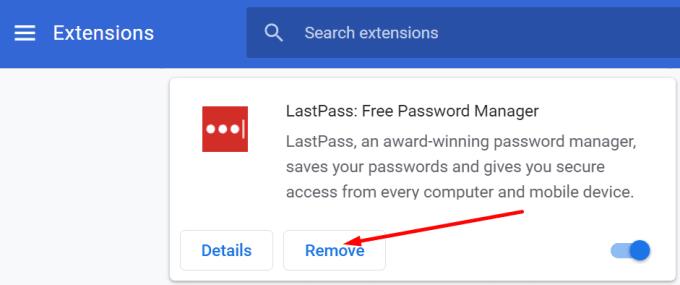
I tillegg, deaktiver alle utvidelsene dine og sjekk om du merker noen forbedringer. Kanskje en av utvidelsene dine blokkerer Zoom.
Mange brukere klaget over at Zoom-nettappen ofte er ustabil. Som et resultat foretrekker brukere å logge inn direkte på Zoom-nettstedet.
Når du installerer Zoom på Chromebooken, presser programmet deg også til å få Android-appen og nettappen. Start nettleseren din, gå til Extensions og fjern Zoom-nettleserutvidelsen. Bruk kun den frittstående Zoom-appen.
Gå deretter til Zoom-nettstedet , logg på kontoen din, klikk på nettlesermenyen, gå til Flere verktøy og velg Opprett snarvei . Gi den nye snarveien et navn Zoom og sett den til å åpnes som et nytt vindu.
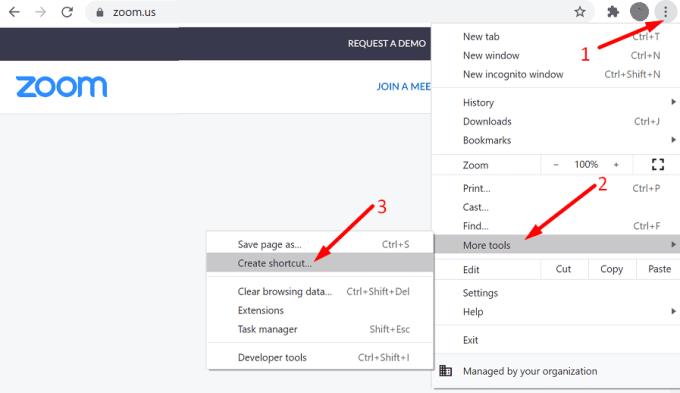
Zoom vil fortsette å be deg om å laste ned nettappen (nettleserutvidelsen). Ignorer varslene og bruk Zoom direkte i nettleseren.
Kanskje de nåværende innstillingene hindrer Chromebook fra å koble til Internett. Tilbakestill nettleserinnstillingene og sjekk resultatene.
Start Chrome og klikk på de tre prikkene i øvre høyre hjørne.
Velg deretter Innstillinger og gå til Avansert .
Naviger til Tilbakestill innstillinger og velg Gjenopprett innstillinger til de opprinnelige standardinnstillingene .
Lukk nettleseren, start den på nytt og sjekk om du kan koble til nå.
Flere Spin 713-brukere bekreftet at de løste dette problemet ved å endre oppløsningsinnstillingene. De la merke til at Zoom ikke startet da oppløsningen var satt til 75 %. Etter å ha endret oppløsningen til 80 %, fungerte Zoom helt fint. Lek med oppløsningsinnstillingene og sjekk resultatene.
Andre brukere klarte å fikse Zoom-problemene sine ved å installere de nyeste ChromeOS-oppdateringene og installere Zoom på nytt. Gå til Innstillinger , velg Om Chrome og klikk på Se etter oppdateringer .
Avinstaller Zoom-appen, og start Chromebooken på nytt. Installer deretter Zoom igjen og sjekk om tilkoblingsproblemene er borte.
Zoom ser ut til å være ganske ustabil på Chromebooks. Mange brukere klaget over at Zoom-utvidelsen ofte slutter å fungere eller ikke klarer å koble til. For å feilsøke problemet, sjekk tilkoblingen, oppdater ChromeOS, tilbakestill nettleserinnstillingene og endre skjermoppløsningen. Blir du ofte plaget av zoomproblemer? Fortell oss mer om opplevelsen din i kommentarene nedenfor.
Å kjøre programmer med høy intensitet på Chromebooken din bruker mye CPU-strøm, noe som igjen vil tømme batteriet.
Chromebook er flotte verktøy for alle slags forskjellige arbeidsformål, men de kan også presentere sitt sett med utfordringer – spesifikt i forhold til deres
For å ta et fullskjermbilde på den bærbare Chromebook-maskinen, trykk på Ctrl- og Vis Windows-tastene samtidig.
Hvis Chromebooken ikke vil oppdatere på grunn av problemer med lavt batteri, må du sjekke batteritilstanden og tvinge den bærbare datamaskinen til å starte på nytt.
Mens Chromebook har sine egne salgsargumenter, kommer de til kort sammenlignet med Windows og andre slike enheter. Dette er fordi Chromebook kjører på Googles eget ChromeOS. I motsetning til Micros...
Hvis du vil endre språkinnstillingene dine på Chromebook, gå til Innstillinger, naviger til Avansert og bla ned til Språk og inndata.
Chromebook har flere lag med beskyttelse som inkluderer sandkasser og bekreftede oppstartssekvenser som gjør dem svært vanskelige å hacke.
Chromebook har for øyeblikket ingen innstillinger for lavstrømmodus. Det er med andre ord ingen batterisparing i ChromeOS.
Hvis Chromebook sier at din tilkobling ikke er privat, betyr dette at Chrome ikke kunne finne et gyldig personvernsertifikat på den nettsiden.
De fleste Chromebooks har RAM-brikken loddet til hovedkortet, noe som betyr at du ikke kan legge til mer minne til enheten.
Hvis Chromebooken din oppdaget en feil under konfigurering av nettverket, aktiver nettverksdeling, start den bærbare datamaskinen på nytt og koble fra ruteren.
For å feilsøke problemer med Zoom-tilkobling på Chromebook, sjekk tilkoblingen, oppdater ChromeOS og tilbakestill nettleserinnstillingene.
Hvis Chromebooken din sier at den ikke klarte å konfigurere skriveren, bruker du en annen sammenkoblingsmetode og oppdaterer operativsystemet og skriverfastvaren.
Hvis du er en fan av VPN-er, vil du sannsynligvis installere en VPN på alle enhetene dine. De fleste VPN-er tilbyr Windows- og macOS-klienter, men der
Å kjøre programmer med høy intensitet på Chromebooken din bruker mye CPU-kraft, som igjen vil tappe batteriet.
Du kan trygt la Chromebooken være koblet til over natten eller i flere dager uten å bekymre deg for batteriskade.
Opprinnelig var ikke TeamViewer tilgjengelig på Chrome OS, men etter hvert som plattformen ble mer populær, ga utviklerteamet ut en prøveversjon for systemene.
Hvis Chromebooken ikke vil lade telefonens batteri, sjekk om kabelen er skadet eller defekt, og deaktiver hurtiglading.
Hvis Chromebooken din ikke kan laste inn forhåndsvisningen, start den bærbare datamaskinen, skriveren og ruteren på nytt. Fjern og sett opp skriveren på nytt.
Hvis Chromebooken din kjører seg fast på Søker etter oppdateringer, kobler du fra alle eksterne enheter og utfører en hard tilbakestilling.
Hvis LastPass ikke klarer å koble til serverne, tøm den lokale bufferen, oppdater passordbehandleren og deaktiver nettleserutvidelsene dine.
Finn her detaljerte instruksjoner om hvordan du endrer brukeragentstrengen i Apple Safari-nettleseren for MacOS.
Lurer du på hvordan du integrerer ChatGPT i Microsoft Word? Denne guiden viser deg nøyaktig hvordan du gjør det med ChatGPT for Word-tillegget i 3 enkle trinn.
Microsoft Teams støtter for tiden ikke direkte casting av møter og samtaler til TV-en din. Men du kan bruke en skjermspeilingsapp.
Har du noen RAR-filer som du vil konvertere til ZIP-filer? Lær hvordan du konverterer RAR-filer til ZIP-format.
For mange brukere bryter 24H2-oppdateringen auto HDR. Denne guiden forklarer hvordan du kan fikse dette problemet.
Ønsker du å deaktivere Apple Software Update-skjermen og hindre den fra å vises på Windows 11-PC-en eller Mac-en din? Prøv disse metodene nå!
Lær hvordan du løser et vanlig problem der skjermen blinker i Google Chrome-nettleseren.
Hold hurtigminnet i Google Chrome-nettleseren ren med disse trinnene.
Spotify kan bli irriterende hvis det åpner seg automatisk hver gang du starter datamaskinen. Deaktiver automatisk oppstart ved å følge disse trinnene.




























